Kako ustvariti Ganttovo predlogo v Excelu?
Običajno izdelamo urnike projektov z Ganttovim grafikonom, tako da bralci lahko hitro vedo, kdaj se projekt začne in konča. V tem članku vam bom pokazal, kako ustvarim Ganttov grafikon s funkcijo pogojnega oblikovanja v Excelu in shranim Ganttov grafikon kot Excelovo predlogo.
Ustvarite Ganttovo tabelo in shranite kot običajno Excelovo predlogo
Shranite tabelo Gantt (izbor) kot mini predlogo
 Ustvarite diagram Gantta s pogojnim oblikovanjem in nato shranite kot Excelovo predlogo
Ustvarite diagram Gantta s pogojnim oblikovanjem in nato shranite kot Excelovo predlogo
Naslednji koraki vas bodo vodili skozi ustvarjanje Ganttovega grafikona s pogojnim oblikovanjem in shranjevanje kot predloge v Microsoft Excelu.
1. korak: Pripravite tabelo v prazen delovni zvezek in vnesite podatke v to tabelo, kot je prikazano na spodnji sliki zaslona:
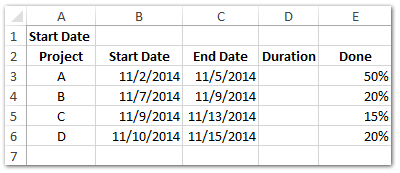
2. korak: V celico B1 vnesite začetni datum, na primer 11. 1. 2014. In vnesite svoje podatke v ustrezne celice enega za drugim.
3. korak: Izračunajte trajanje dni. V celico D3 vnesite = C3-B3 + 1in povlecite ročico za polnjenje navzdol, da uporabite to formulo za želeni obseg.
4. korak: V to tabelo dodajte datume.
(1) V celico F2 vnesite = B1, in pritisnite Vnesite ključ;
(2) V celico G2 vnesite = F2 + 1in povlecite ročico za polnjenje v desno, da to formulo uporabite v želenem obsegu. V našem primeru to formulo uporabimo v območju G2: AI2.
(3) Izberite datumske celice obsega F2: AI2, kliknite sidro v Število skupina na Domov in v pogovornem oknu Format Cells kliknite po meri in Kategorija in vnesite D v tip in kliknite OK . Oglejte si spodnji posnetek zaslona:

Z lahkoto prikažite datume kot samo dneve, mesece ali dneve v tednih v Excelu in obratno
Skrij (ne prikaži) leto, mesec ali dan iz vrste datumskih celic s strani Kutools za Excel Uporabi oblikovanje datuma uporabnost. Pripomoček lahko prikaže vrsto datumov kot samo imena mesecev ali dan v tednih. Ta pripomoček ponuja tudi na desetine slogov za oblikovanje datumov za uporabnike programa Excel za spreminjanje datumov.
Kutools za Excel vključuje več kot 300 priročnih orodij Excel. Brezplačno poskusite brez omejitev v 30 dneh. Preberi več Brezplačno prenesete zdaj
4. korak: V celico F3 vnesite = ČE (IN (F $ 2> = $ B3, F $ 2 <= $ C3), "")in povlecite ročico za polnjenje v obseg F3: AI6.
Zdaj boste videli, da so stolpci z datumi izpolnjeni z False in blank. Oglejte si spodnji posnetek zaslona:

5. korak: Izberite obseg F3: AI6 in kliknite na Domov > Pogojno oblikovanje > Novo pravilo.

6. korak: V prihajajočem pogovornem oknu Novo pravilo za oblikovanje
(1) Kliknite, da izberete S formulo določite, katere celice želite formatirati v Izberite vrsto pravila škatla;
(2) V Oblikuj vrednosti, kjer je ta formula resnična polje, vnesite = F3 = "";
(3) Kliknite oblikovana gumb.

7. korak: V pogovornem oknu Format Cells pojdite na Izpolnite in določite barvo ozadja, nato pa kliknite obe OK gumbi, da zaprete pogovorno okno Format Cells in New Formatting Rule.

8. korak: Nadaljujte z izbiro obsega F3: AI6 in s klikom skrijte pisave v območju Domov > font Color > Bela ali katero koli barvo, ki je enaka vaši barvi ozadja.

Zdaj boste videli grafikon Gantta, narejen s pogojnim formatiranjem, kot je prikazano na sliki:

Korak 9: Kliknite na file > Shrani > računalnik > Brskanje v Excelu 2013 ali kliknite file /Gumb »Pisarna« > Shrani v Excelu 2007 in 2010.
10. korak: V prihajajoče pogovorno okno Shrani kot vnesite ime za ta delovni zvezek v Ime datoteke in kliknite Shrani kot vrsto in izberite Predloga Excel (* .xltx) s spustnega seznama nazadnje kliknite Shrani gumb.
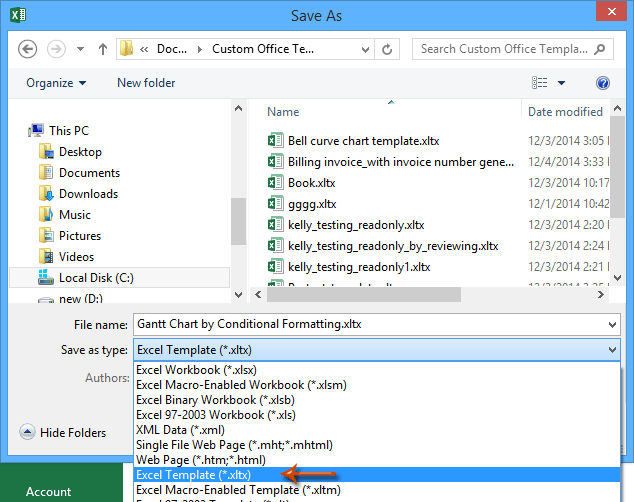
Običajno Microsoft Excel shrani celoten delovni zvezek kot osebno predlogo. Včasih boste morda morali določeno izbiro pogosto ponovno uporabiti. Kutools za Excel v primerjavi s shranjevanjem celotnega delovnega zvezka kot predloge ponuja luštno rešitev Samodejno besedilo pripomoček za shranjevanje izbranega obsega kot vnosa samodejnega besedila, ki lahko ostane v oblikah celic in formulah v obsegu. Nato boste ta obseg znova uporabili z enim samim klikom.
 Sorodni članki:
Sorodni članki:
Kako narediti predlogo samo za branje v Excelu?
Kako zaščititi / zakleniti Excelovo predlogo, ki se prepiše z geslom?
Kako najti in spremeniti privzeto mesto shranjevanja predloge Excel?
Kako urediti / spremeniti osebno predlogo v Excelu?
Kako spremeniti privzeto predlogo delovnega zvezka / lista v Excelu?Najboljša pisarniška orodja za produktivnost
Napolnite svoje Excelove spretnosti s Kutools za Excel in izkusite učinkovitost kot še nikoli prej. Kutools za Excel ponuja več kot 300 naprednih funkcij za povečanje produktivnosti in prihranek časa. Kliknite tukaj, če želite pridobiti funkcijo, ki jo najbolj potrebujete...

Kartica Office prinaša vmesnik z zavihki v Office in poenostavi vaše delo
- Omogočite urejanje in branje z zavihki v Wordu, Excelu, PowerPointu, Publisher, Access, Visio in Project.
- Odprite in ustvarite več dokumentov v novih zavihkih istega okna in ne v novih oknih.
- Poveča vašo produktivnost za 50%in vsak dan zmanjša na stotine klikov miške za vas!



